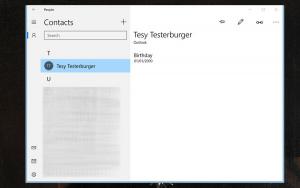Pestaña de inicio del Administrador de tareas
En Windows 8, el Administrador de tareas fue completamente rediseñado y aunque Prefiero usar el viejo, De vez en cuando cambio al nuevo. Desafortunadamente, el nuevo Administrador de tareas ni siquiera recuerda la última pestaña activa. I usar la pestaña Inicio mucho. Hoy, me gustaría compartir con ustedes una forma secreta oculta de iniciar el Administrador de tareas directamente en la pestaña Inicio. Puede crear un acceso directo para abrirlo en la pestaña Inicio.
presione el Win + R teclas de acceso rápido de su teclado juntas y pegue el siguiente texto en el cuadro Ejecutar:
taskmgr / 0 / inicio
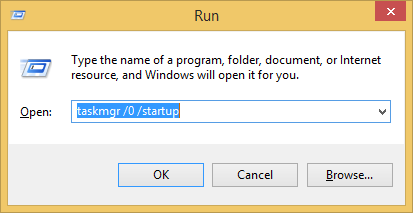
Presione Entrar y listo: el Administrador de tareas se abrirá con la pestaña Inicio activa:
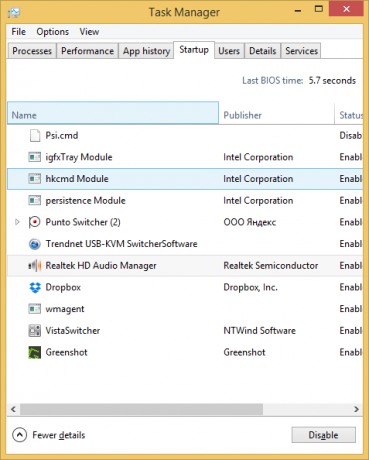
Muy útil. Si estaba acostumbrado a usar msconfig.exe para administrar elementos de inicio, esta es una forma más rápida de hacerlo. Incluso puede crear un acceso directo al Administrador de tareas que omita el indicador de UAC usando este método.
También puede asignar al atajo un tecla de acceso rápido global de su elección para administrar aplicaciones de inicio rápidamente!